
Маанилүү маалымат
Android менен мобилдик түзмөктүн болжолдуу сенсорун конфигурациялардан мурун, ал күйгүзүлгөндүгүн текшериңиз. Бул сенсорду кантип иштетүү жана өчүрүү боюнча көбүрөөк веб-сайтта өзүнчө макалада жазылган.
Кененирээк: Android менен түзмөктө жакындоонун сенсорун кантип иштетсе болот

Эгер ал туура эмес иштесе, мисалы, ал мезгил-мезгили менен, алгач аппаратты өчүрүп күйгүзүңүз. Жакындаштыруу Сенсорунун жайгашкан жерин тазалаңыз, фильмди же коргоочу айнекти алып салыңыз. Эгер сиз сенсордун жанында болсо, гарнитура уячасын кылдат сокку уруңуз. Форумдардагы отчетторду сотто баалоо, бул сунуштар айрым колдонуучуларга жардам берди.
1-ыкма: Инженердик меню
Иштеп жаткан тутумдун орнотуулары, эреже катары, иш алып баруучу тутумдун орнотууларын тууралоону, бирок мобилдик түзмөктүн ар кандай компоненттерин текшерүү үчүн иштелип чыккан инженердик менюда иштелип чыгышы мүмкүн. Мисал катары, ASUS смартфону колдонулат, бирок башка иш-аракеттердин түзмөктөрүндө, эгерде калибрлөө, эгерде калибрлөө алардын менюсунан камсыздалат.
- Атайын кодду киргизүү менен инженердик менюну ачыңыз - * # * # 3646633 # * # * *. Түзмөк өндүрүүчүнүн жана процессордун түрүнө жараша айкалыштырылган айкалыштырылган. Кодду же үчүнчү тараптуу программаны колдонуп, инженердик менюну киргизүү жөнүндө кеңири маалымат берип, биз буга чейин макалалардын биринде айтылды.
Кененирээк маалымат: Android менен түзмөктө инженердик менюну кантип ачса болот
- Аппараттык сыноо өтмөгүнө, "сенсор", "сенсор" жана "Жакындык сенсорун" тандаңыз.
- "PS CalibRioion" баскычын, андан кийин "калибрлөө" баскычын басыңыз.
- Экрандын жогору жагындагы "PS" маанисине көңүл буруңуз. Эгер сиз колго же сизсорго тапшырсаңыз, бул маанини өзгөртүү, бул сенсор иштейт дегенди билдирет.
- Жөндөөнү аткарыңыз. Биз телефонду горизонталдуу бетке койдук. Биринчиден, мен минималдуу жакындаштырылган наркты эсептөө үчүн "мин маанисин эсептөө" тапсам, сенсорго бир аз объектини 1ден 3 смга чейин алып, максималдуу маанини эсептеп чыгыңыз.
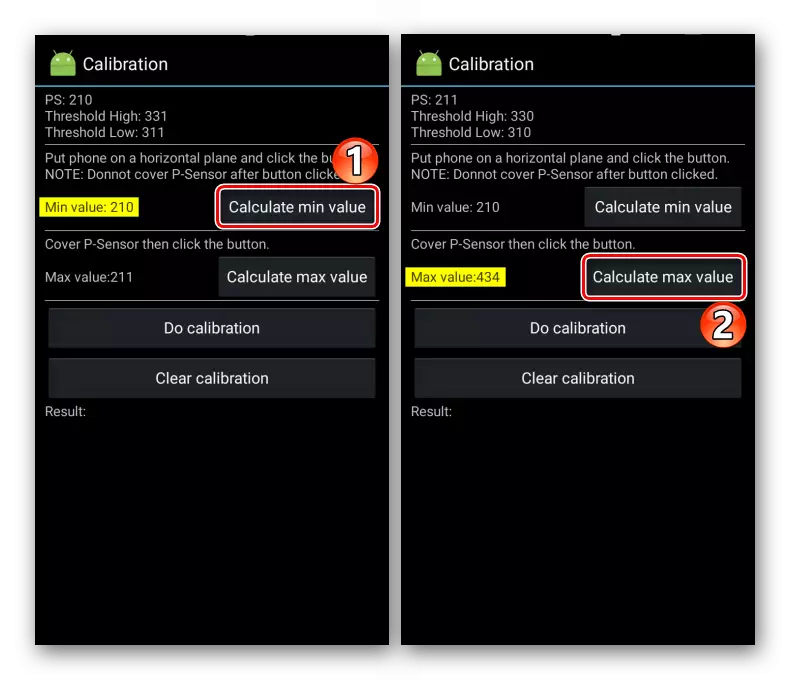
"Калибрлөө" баскычын чыкылдатыңыз. Конфигурация учурунда жакындаштыруу сенсорун союшпайт. Процесс аяктаганда, биз инженердик менюдан кетип, аппаратты өчүрүп-күйгүзөбүз.
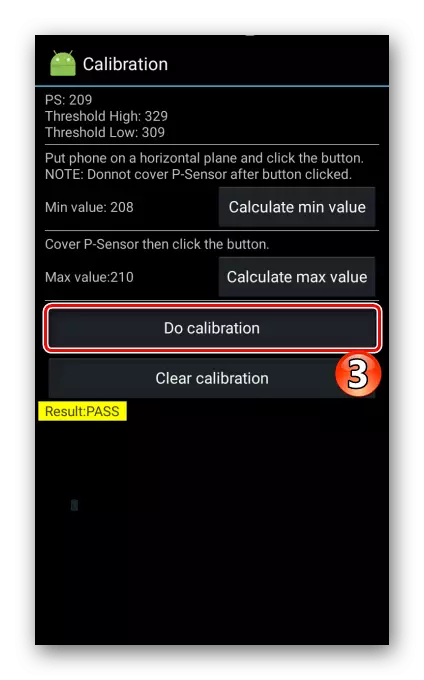
Калибрлөөнү кайталоо үчүн, натыйжаны "тазалоону" басуу менен баштапкы абалга келтиребиз жана ошол эле иш-аракеттерди жасайбыз.
- Эгерде "натыйжада" талаасында "ийгиликсиз" пайда болсо, анда бул сенсордун абалы ишке ашкан жок. Бул учурда, телефонду өчүрүп, сүрөттөлгөн кадамдарды аткарыңыз. Бирок, ал дайыма эле жардам бербейт, андан кийин башка ыкма менен кайрылууга туура келет.
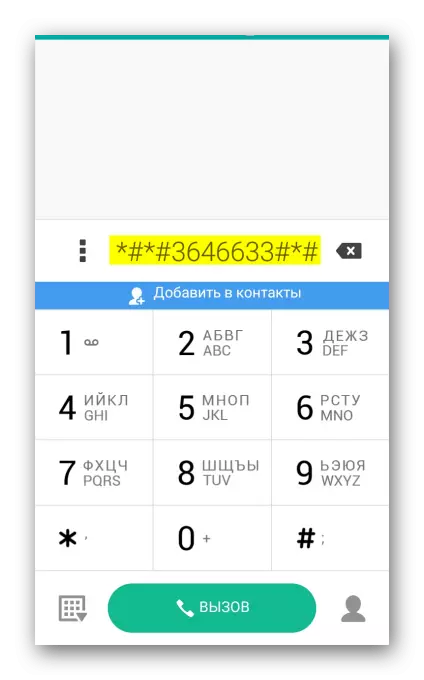
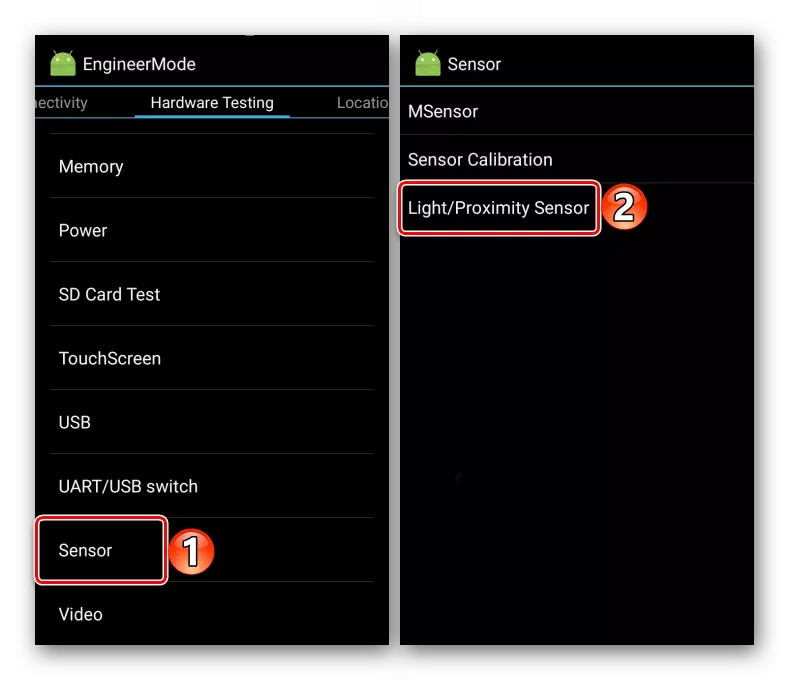
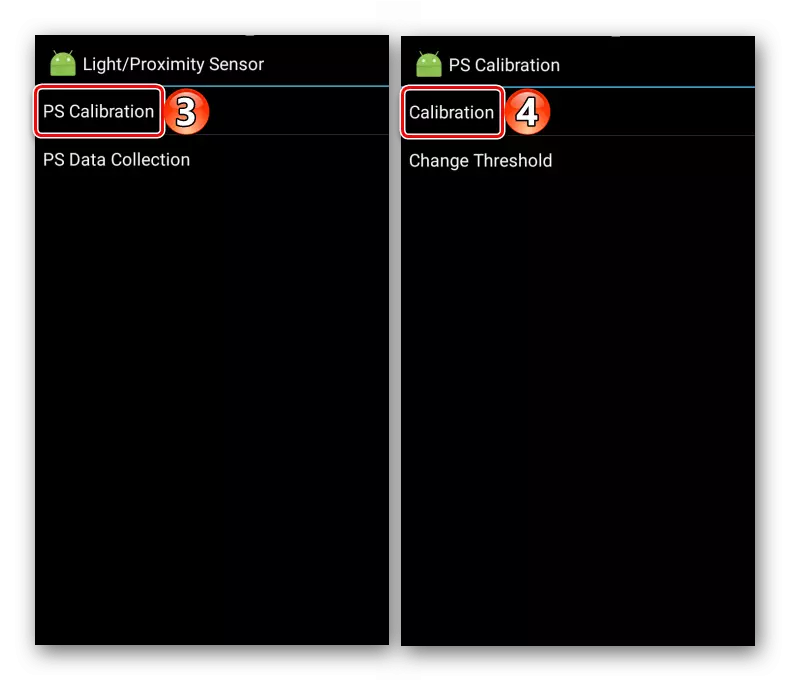
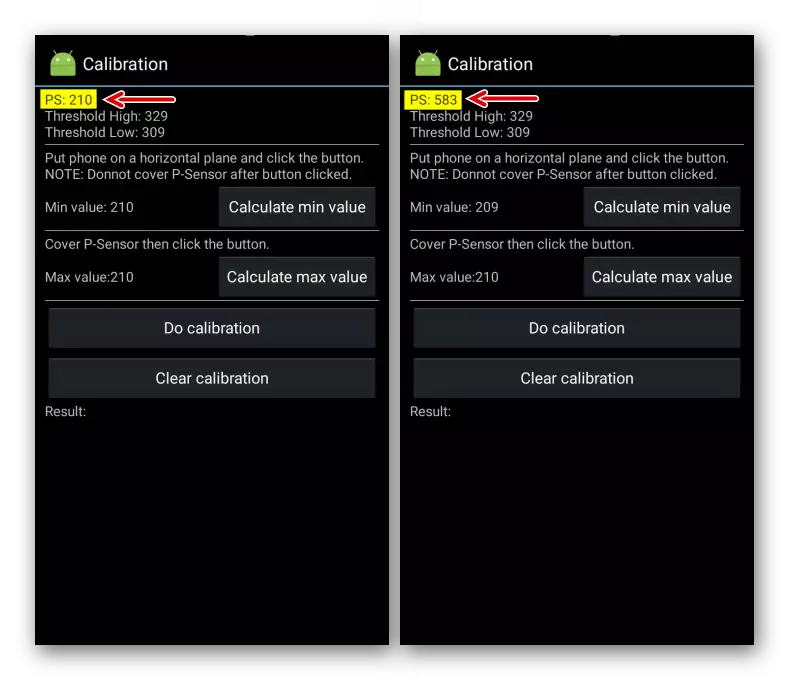
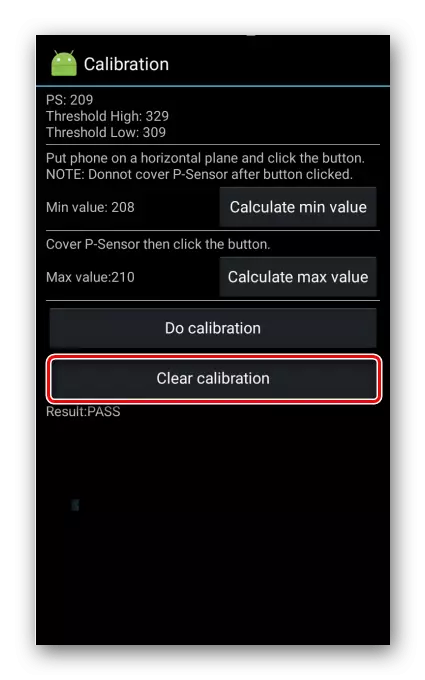

2-ыкма: Атайын программа
Эгерде инженердик менюдун мүмкүнчүлүктөрү "жакындоонун сенсорун конфигурациялоого жол бербесе, Profile Professional'дан табылса же Google Play рыногунда табылган үчүнчү партиялык программаны колдонуп көрүңүз. Учурда өтүнмөнүн дүкөнүндө эң популярдуу, эң популярдуу нерсе - жакындык сенсордун баштапкы абалга келтирүү куралы. Ал ар кандай түзмөктө иштейт, бирок калибрлөө натыйжасын "рутацияланган" түзмөктөрүндө гана чечүүгө болот, антпесе, сиз Android өчүрүлгөндөн кийин, жөндөөлөр ар бир жолу өзгөрөт.
Google Play рыногунан жакынкы сенсорду баштапкы абалга келтирүү куралын жүктөө
- Өтүнмөнү иштетүү. Сенсордун ишин текшерүү үчүн, "Меню", Тапаптын "Тесүү сенсору" ачыңыз
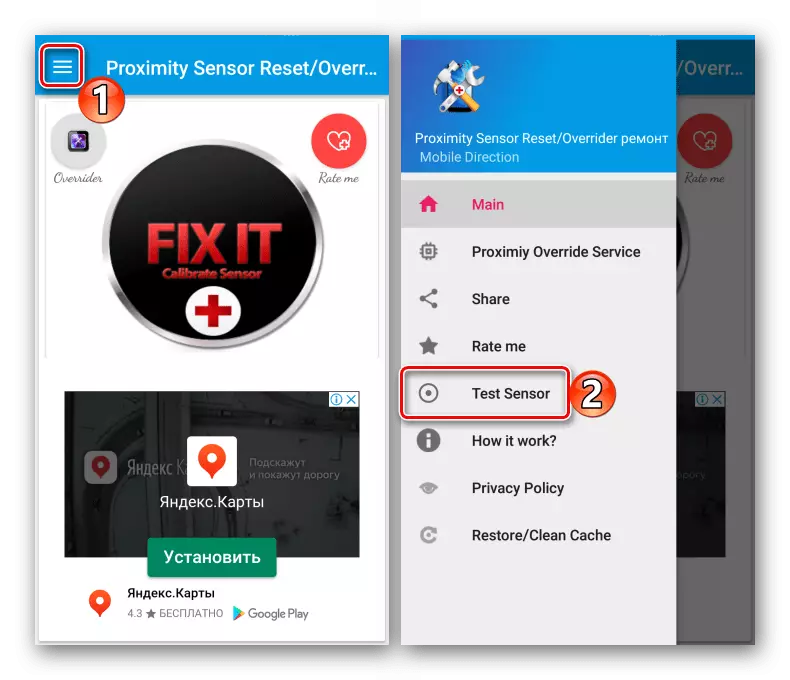
Колуңду сенсорго алып кел. Эгерде индикатор жашыл болуп калса иштейт.
- Биз негизги экранга барып, "Калибрлерди оңдоо сенсорун" чыкылдатыңыз. Калибрлөөдөн мурун, коргоочу айнекти алып салып, сенсордун үстүндөгү бетти тазалаган жакшы.
- Жакынкы сенсор жайгашкан аймактын сөөмөйү менен бир нече жолу айтып жатабыз жана "Кийинки" баскычын чыкылдатыңыз.
- Максималдуу жакындаштыруу баасын аныктоо жана кийинки кадамга баруу үчүн колуңуздун сенсорун жабыңыз.
- Минималдуу маанини эсептөө үчүн сенсордон колуңузду алып салабыз.
- Тайбай "ОК" жөндөөлөрдү сактоо үчүн. Тутумду өчүрүп күйгүзүңүз. Эгерде түзмөк түпнуска кирсе, анда өтүнмө тиешелүү тутум файлын түзөтөт. Эгерде тамыр укугу жок болсо, жакындык сенсордун баштапкы абалга келтирүү куралы параметрлерди эстей турса, анда ар бир телефондун кайра жүктөлүшү автоматтык түрдө кайрадан калибрлөө жүргүзөт, i.e. Бул иштин арызы жок кылынбайт.
- Эгер жакындаштыруу сенсору жооп бербесе, ашыкча сандарды колдонуңуз. Телефонду башына алып барганда, экранды өчүрүп, жарыктандыруу сенсорунун натыйжасында экранды өчүрүп, экранды өчүрө турган колдонмону алмаштырууну сунуш кылат. Иштеп чыгуучулар 100% натыйжада, бирок сиз аракет кыла аласыз. Негизги экранда "ашыкча" сөлөкөтүн таптап, "Жакындык кызматты" ишке киргизебиз.
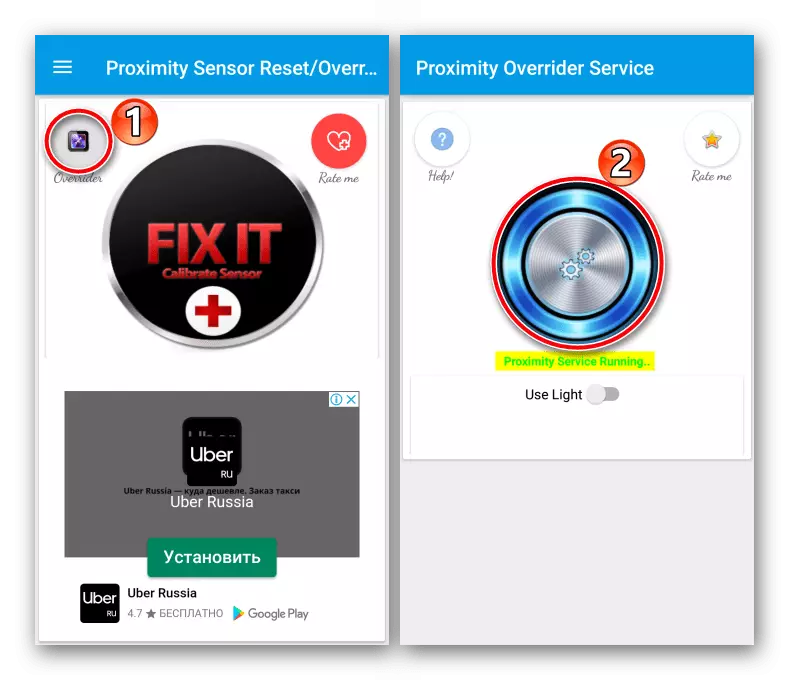
Мындан тышкары "Прокларь" опциясын туташтырыңыз.
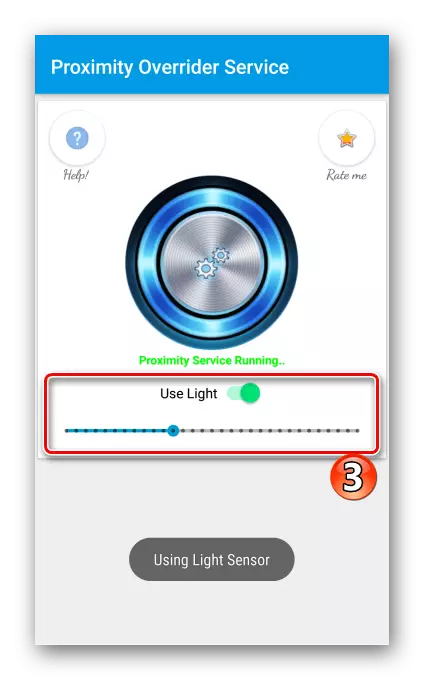
Функциянын кандайча оңой экендигин текшериңиз. Муну жасоо үчүн, сиз эч кандай кыйынчылыкка кабылбашыбыз керек эмес. Сениңизге кол сунуучусу менен экранга бөгөттөлгөнгө чейин жабуу жетиштүү.
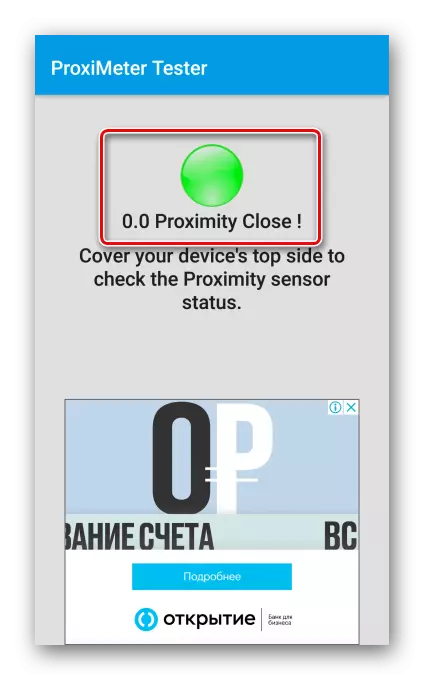
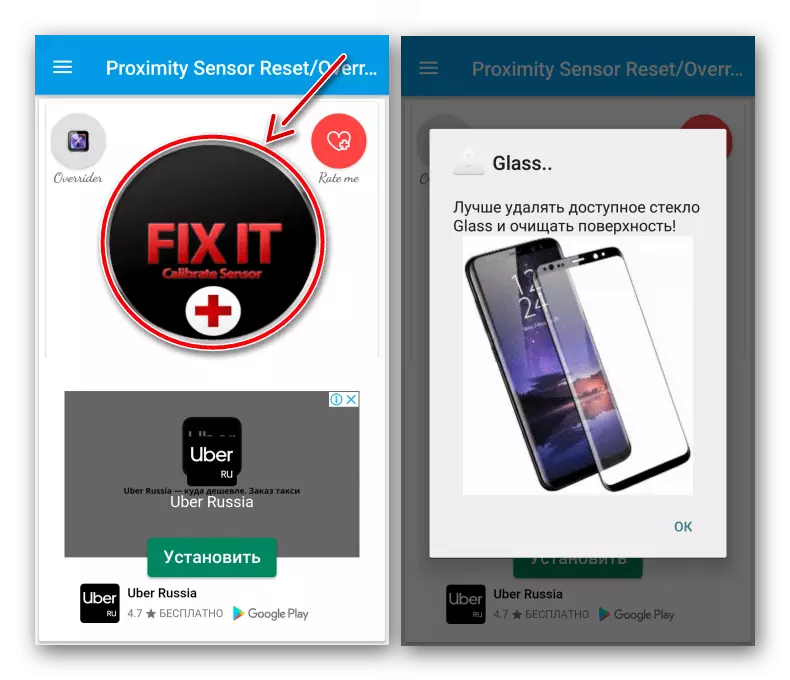
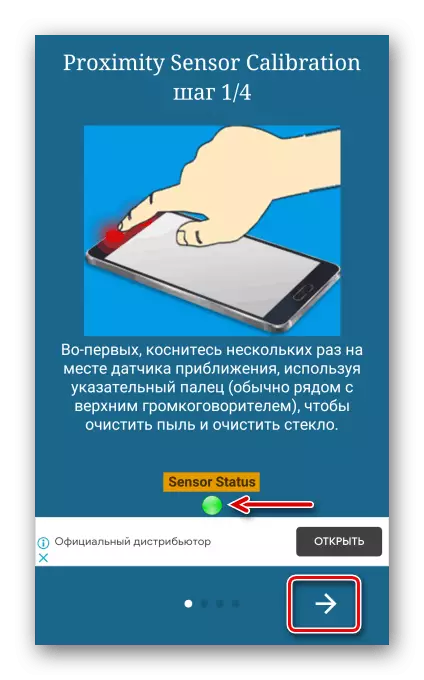

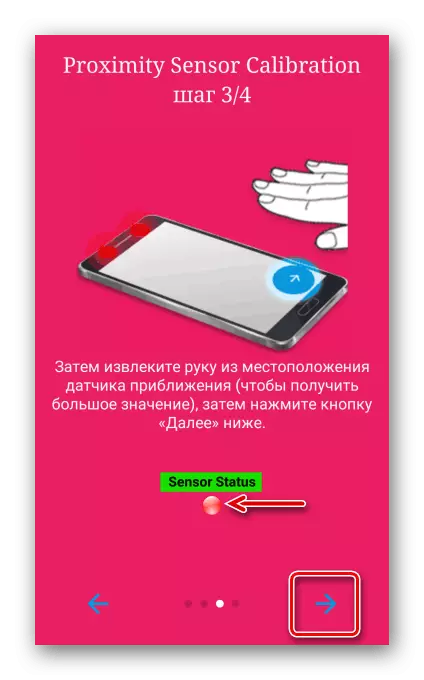
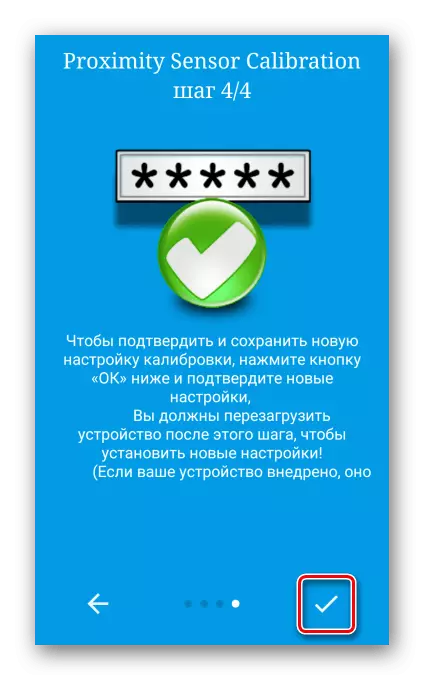
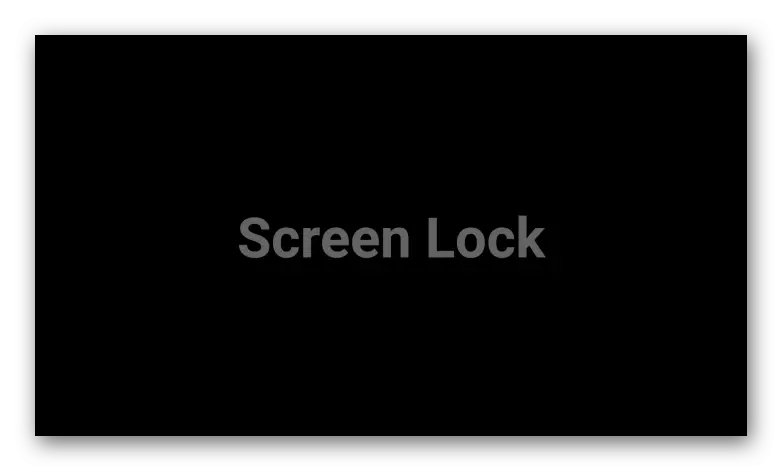
Ошондой эле, Android менен түзмөккө тамыр укугун алуу
Жогоруда айтылган ыкмалар жакындоонун сенсорунун ишинде бир гана программалык каталарды гана жок кылууга жардам берет. Эгер алар жардам бербесе, балким, бул жабдыктын күнөөсү жөнүндө, андан кийин тейлөө борборуна кайрылган жакшы.
